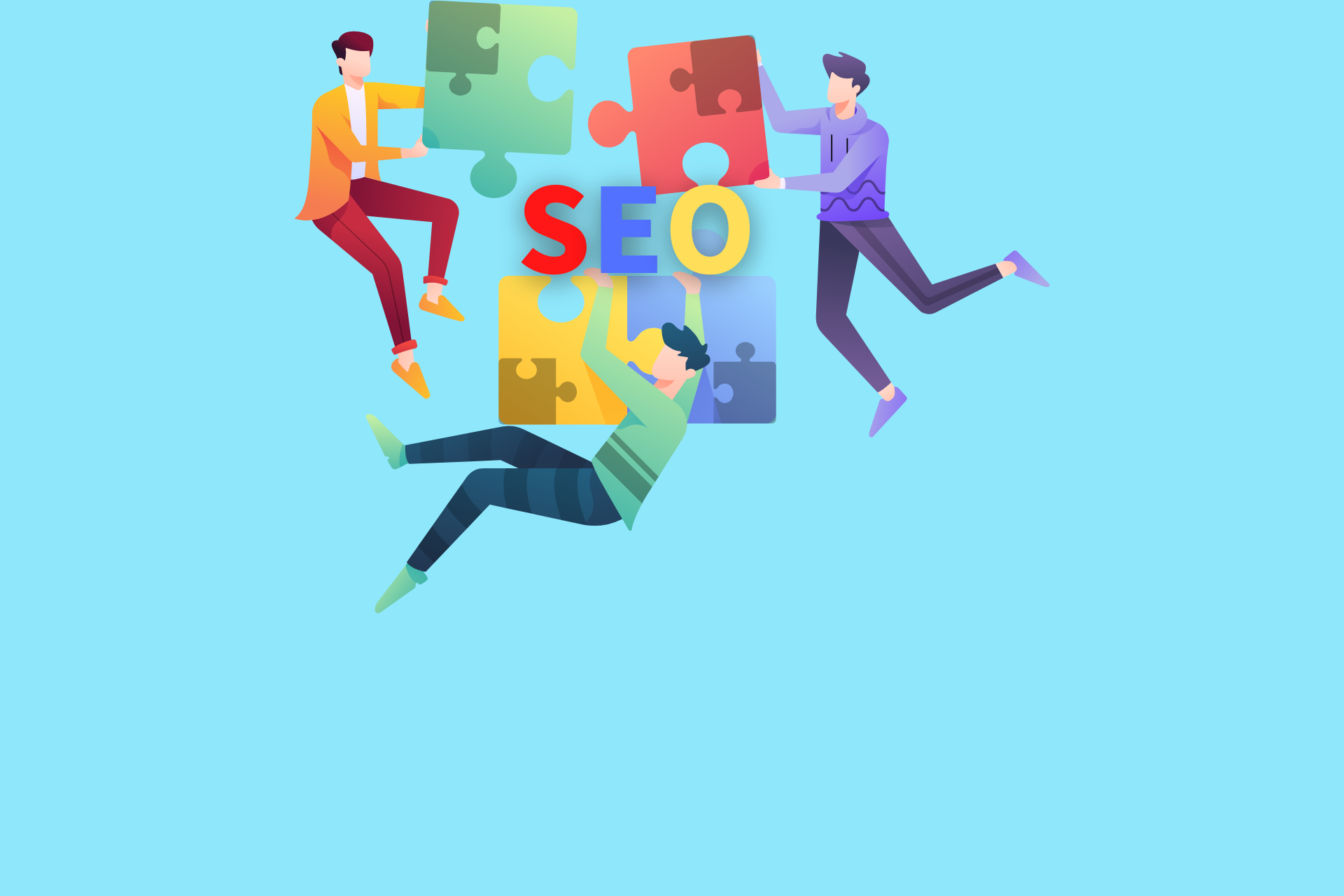2021年版Googleサーチコンソールの使い方【初心者向け】
2022.02.24SEO対策

2021年現在でのGoogleサーチコンソールで行えることをまとめています。本記事では初心者に向けてサーチコンソールで出来る事と簡単な解説をしていきます。サーチコンソールの登録方法については下記の記事を参照してください。
サーチコンソールを使う上で抑えておきたいポイント
検索パフォーマンス
サマリー(ホーム)の下にあるのが検索パフォーマンス。検索パフォーマンスでは主に以下の内容を確認することができます。
- 検索結果で表示された回数
- 検索結果からクリックされた回数
- 平均CTR
- 平均掲載順位
デフォルトでは3ヶ月スパンでのデータが表示されています。SEO面ではおおよそ3ヶ月スパンで確認するのがベターなので、先月と比較するといったことをしない限りは日付変更する必要はないでしょう。ただ、6ヶ月スパン、1年スパンで自身のサイトの状態がどうなっているかを確認する必要はあります。
表示回数が重要
表示回数は紺色の線で表現されています。表示回数は、ユーザーの検索結果で自身のサイト記事が表示されたかどうかを指します。そのため、表示回数が少なければそもそも、検索に現れていない可能性があるので、インデックス登録の有無やタイトルの見直しなどを早急に行う必要があります。
CTRはクリックの割合のこと
CTRは表示回数に対してクリックされた割合を指します。10回表示されたのち1回クリックされたら10%ということになります。一般的にCTRは1%と言われていますが、SEO対策を本格的に行うなら10%近くは目指したいです。
平均掲載順位
表示結果に反映された時点でキーワード(クエリ)に対して何位に表示されているのかを確認することができます。
URL検査
URL検査をクリックすると上部の検索窓がポップされます。自身の調べたいページのURLを検索にかけることで、そのページがインデックス登録されているか、いないかを調べることができます。また、モバイルフレンドリーに問題がある場合やインデックスエラーが出ている場合は、その問題を確認することもできます。インデックス登録をリクエストするのもURL検査になります。
カバレッジ
noindexが紛れているなどのエラーはカバレッジで確認することができます。また、除外というところを選択するとインデックスされていないページを確認することができます。(一度登録された後に更新を入れたページもインデックス反映されていない場合に、この除外リストに入ることがあります。)
削除
インデックス登録されているWEBページを検索結果に表示させたくない場合に使用します。というのもインデックスされるページは全て思い通りのものだけが登録されるわけではありません。本来表示させたくないページも優先的に出てくる場合があるので、そんな時に削除申請をして表示させないといった使い方をすることができます。
セキュリティと手動による対策
手動による対策とセキュリティの問題
セキュリティと手動による対策だけアコーディオンになっているため、使い勝手が悪いですが、その中にある手動による対策とセキュリティの問題は自身のサイトがペナルティを受けているかの確認をするのに必要な機能になります。自身のページが非表示になってしまったり、インデックス速度が遅すぎる、アクセス数が激減したといった時は、この手動による対策とセキュリティの問題をクリックして問題がないかを確認すべきです。
自動ペナルティは判別不可能
Googleのペナルティは手動と自動が存在します。Googleから直接指摘されるペナルティはサーチコンソールやメールにて知らせてくれますが、自動ペナルティというのはどこからも判別することができません。原因究明などは非常に困難なので、自身のコンテンツに重複する物がないか、コピーコンテンツがないかなどを確認し対策を立てるしかありません。
リンク
どこから被リンクを集めているのかなどを確認することができます。自身のサイトがターゲットとしない海外流入が爆発的に増えたといったことが起きた場合はこちらからスパムリンクを貼られていないかを確認する必要があります。明らかにスパムと思えるリンクがあった場合はリンク否認ツールから申請を出す必要があります。
参照先:被リンク否認ツール
まとめ
簡単にサーチコンソールについて説明してみましたが、実際には手にとっていじって見ることが1番の勉強になります。この中で特に大事なのは「検索パフォーマンス」なので、様々な項目をクリックしどのようにサイトが見られているのか、拾えているキーワードは何か?逆に拾えていないキーワードは何か?などを探し出してみると良いでしょう。